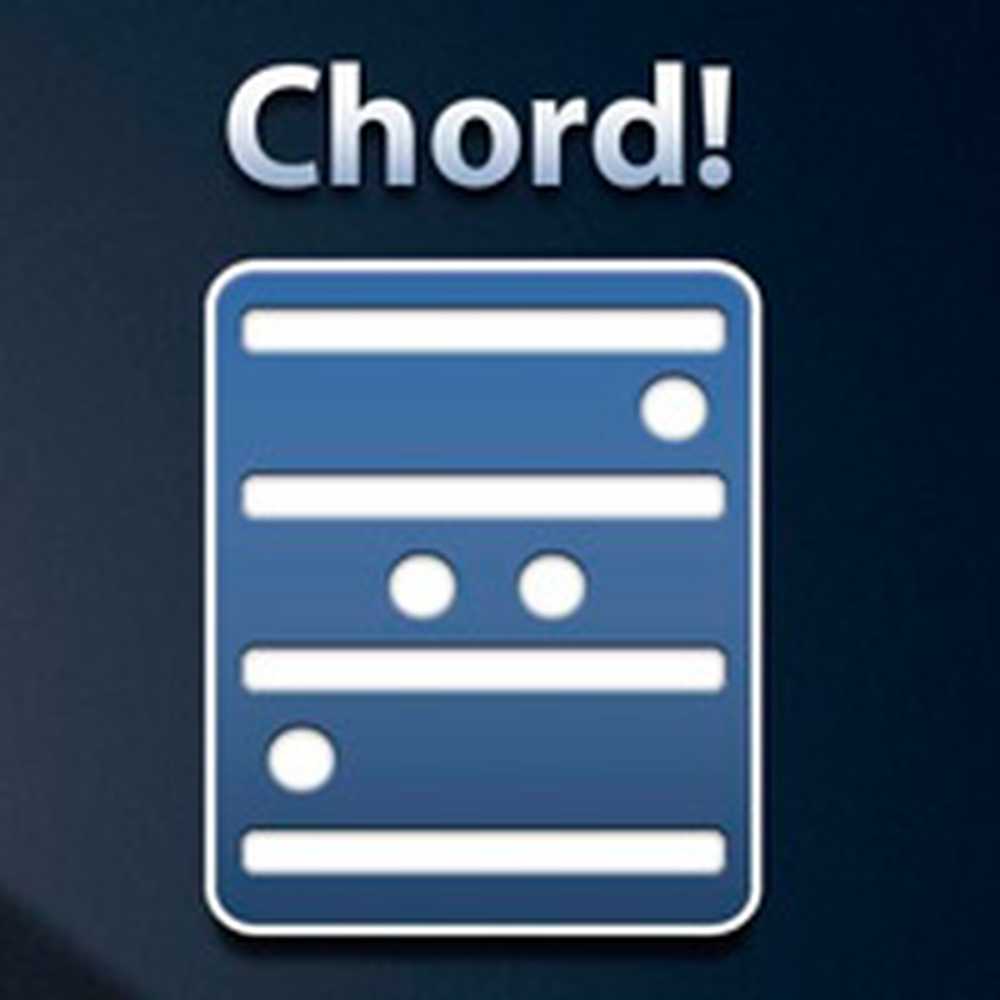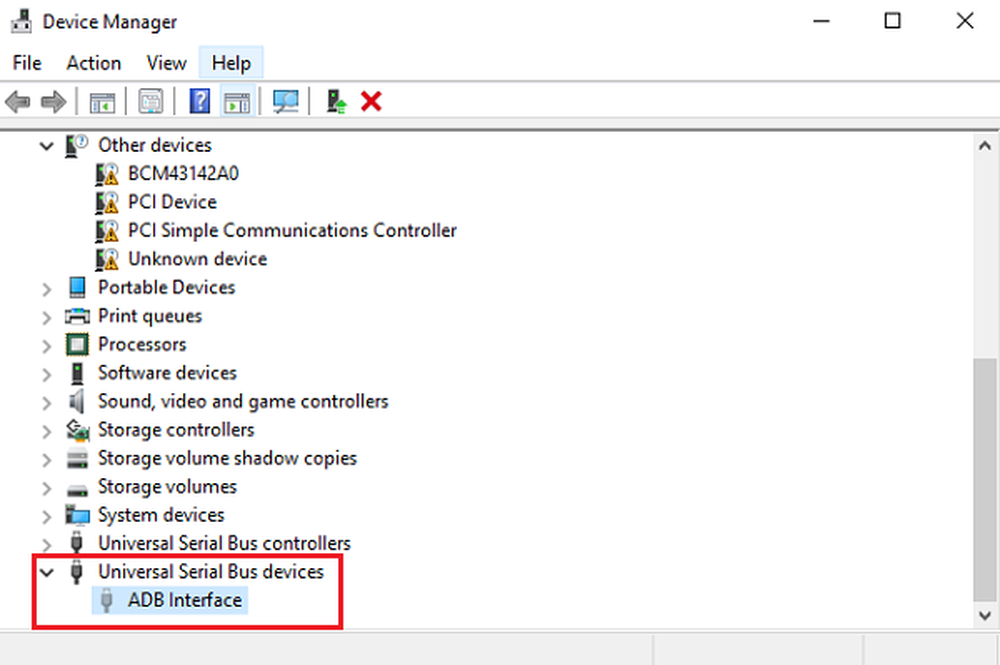La actualización no es aplicable a su error de computadora Error de instalación
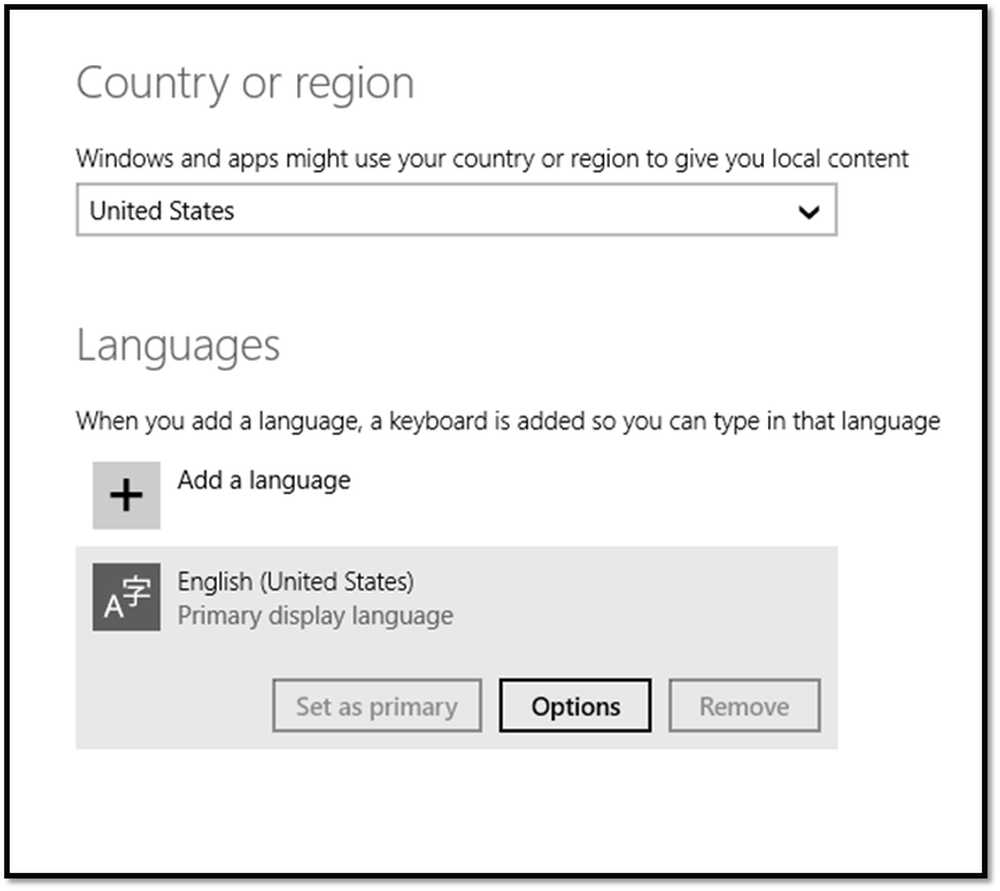
Estaba explorando los foros de Windows 8.1 para ver algunos de los problemas comunes y descubrí que muchos buscaban una solución para corregir el mensaje de error. La actualización no es aplicable a su computadora.. Así que decidí recopilar toda la información que pueda y hacer un artículo que podría ayudar a algunos de ustedes que pueden estar enfrentando el mismo problema..
La actualización no es aplicable a su computadora.

El escenario es que, cuando intenta instalar Windows 8.1, usando el instalador independiente de Windows Update, puede recibir este mensaje de error Error: "La actualización no es aplicable a su computadora". Después de algunas investigaciones, descubrí que esto sucede principalmente por dos razones.
La primera razón si tiene una versión de idioma diferente a la que admite Windows 8.1. Windows 8.1 solo es compatible con 14 idiomas. Los admitidos son árabe, inglés (Reino Unido), inglés (EE. UU.), Chino (simplificado), chino (tradicional), francés, alemán, japonés, coreano, portugués (Brasil), ruso, español, sueco y turco. Entonces, si está ejecutando otro idioma que el que está en la lista, no podrá instalar la versión preliminar de Windows 8.1 como una actualización..
Pero todavía puedes instalar Windows 8.1, pero hay un inconveniente. Lo que puede hacer es descargar la ISO de Windows 8.1 y actualizar su Windows 8 a Windows 8.1. Aquí está el kicker: al hacerlo, perderá todas las aplicaciones. De acuerdo con las Preguntas frecuentes de Windows 8.1, si instala la Vista previa de Windows 8.1 en un idioma diferente al idioma que se encuentra actualmente en su PC, solo puede conservar sus archivos, no sus aplicaciones o configuraciones. Luego, si está ejecutando Windows 8 y ha instalado un paquete de idioma o un paquete de interfaz de idioma (LIP), se eliminarán cuando instale Windows 8.1 Preview.
Leer: La actualización no se aplica al mensaje de error de su computadora al actualizar Windows.
Por otra parte, la vista previa de Windows 8.1 no está pensada para ejecutarse en una máquina de producción. Microsoft ha advertido que Windows 8.1 es solo una versión preliminar que puede probar con Windows 8.1 si se siente cómodo al hacer una copia de seguridad de una PC, formatear un disco duro e instalar un sistema operativo desde cero. Así que no podemos culpar a Microsoft.
Luego, cuando se trata de usuarios de Windows 8.1 RT, Microsoft advierte que no se cambie el idioma base solo para instalar la vista previa de Windows 8.1, ya que cambiará permanentemente el idioma base ya que Microsoft ha creado una nueva imagen de restauración basada en el idioma base 8.1 seleccionado durante la instalación. Pero Microsoft ha lanzado una actualización de Windows KB2865138 que impide que los usuarios instalen paquetes de idiomas. Esta actualización se instala cuando actualiza a Windows 8.1 Preview.
Ahora, ¿cómo recuperas tu lenguaje?
- Presione Win + X y seleccione Windows PowerShell (Admin)
- Escribir dism / online / get-intl

Esto debería obtener el paquete de idioma instalado en su sistema operativo. Por lo tanto, este será un buen paso para intentar comprobar si su máquina es compatible con la versión preliminar de Windows 8.1.
El otro escenario es si está ejecutando Windows 8 Enterprise, entonces deberá descargar la imagen ISO. Tengo que enfatizar este punto de nuevo: no puede actualizar o conservar su configuración de Windows, sus archivos personales o sus aplicaciones si está realizando una instalación en varios idiomas. Solo puede conservar sus archivos durante una instalación en varios idiomas utilizando la configuración de Windows 8.
Ahora hay pocas soluciones para evitar el error. El primero es cambiar el idioma base del sistema operativo a uno compatible y luego aplicar la actualización. El siguiente es aplicar manualmente el archivo de actualización de Windows..
Instalar manualmente Windows 8.1:
Descargue el paquete de actualización de Windows 8 KB2849636 haciendo clic en "Obtener la actualización".

A continuación, cree una carpeta en la unidad C llamada Win8. Luego mueva el archivo descargado allí. A continuación, abra el símbolo del sistema como administrador y escriba
Expanda -F: * C: \ Win8 \ Windows8-RT-KB2849636-x64.msu C: \ Win8 \

A continuación, abra el símbolo del sistema como administrador y escriba
DISM.exe / Online / Add-Package /PackagePath:C:\Win8\Windows8-RT-KB2849636-x64.cab
Reinicie su sistema y debería recibir la notificación para descargar la versión preliminar de Windows 8.1. Si eso no funciona, intente cambiar el paquete de idioma desde el Panel de control
- Ir a la pantalla de la interfaz de usuario de Windows 8 y escriba en Idioma
- Haga clic en Región y configuración de idioma
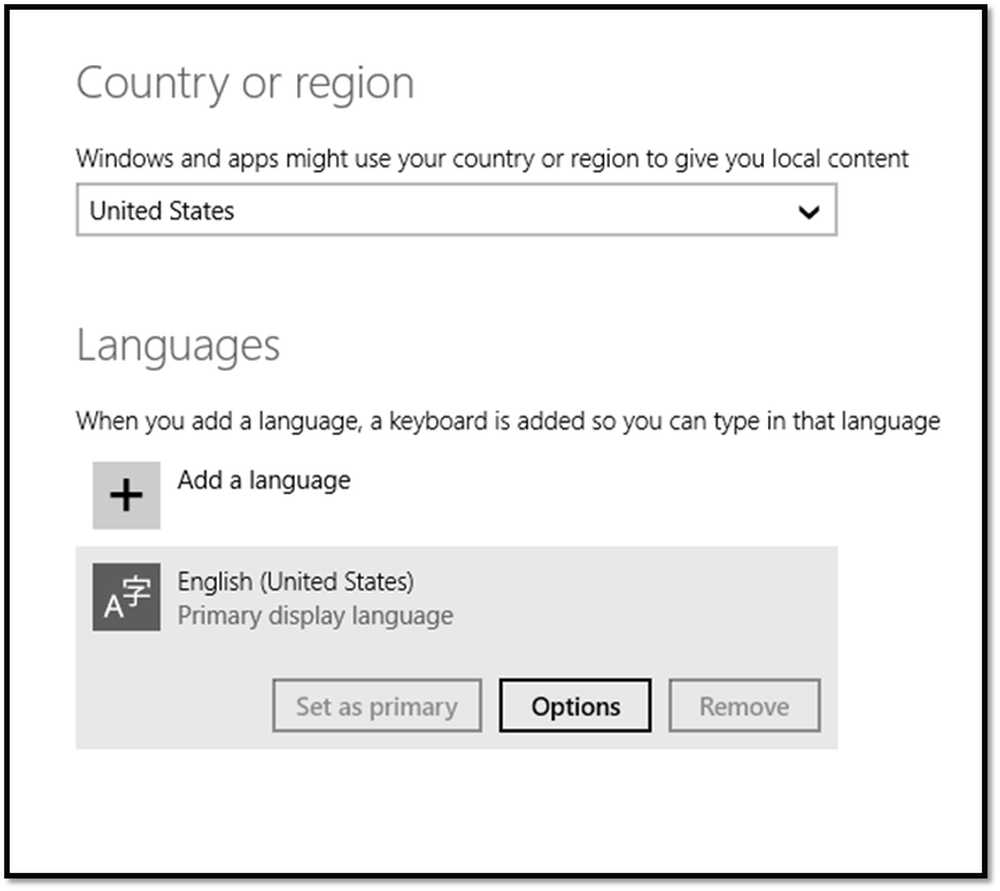
- Haga clic en Agregar un idioma y descargue e instale “Inglés (Estados Unidos)” y luego establezca como principal. Ahora debería funcionar.
Si la configuración anterior no funciona, me temo que debe realizar una instalación limpia. Espero que encuentre útil este artículo. En caso de que tenga algún problema, no dude en publicarlo en la sección de comentarios.
Me gustaría agradecer a Michael, Charles [MSFT] en el foro de respuestas por los consejos y a Martin Hinshelwood.
Verifique esta publicación si recibe el mensaje de error Su instalación de Windows no pudo completarse.